- Del 1. Gendan slettede videoer fra iPad fra nyligt slettede mappe
- Del 2. Gendan slettede videoer fra iPad med FoneLab iPhone Data Recovery
- Del 3. Gendan slettede videoer fra iPad via iTunes/Finder
- Del 4. Gendan slettede videoer fra iPad fra iCloud
- Del 5. Ofte stillede spørgsmål om gendannelse af slettede videoer fra iPad
Professionelle måder at gendanne slettede videoer fra iPad
 Skrevet af Valyn Hua / 15. juni 2023 09:00
Skrevet af Valyn Hua / 15. juni 2023 09:00 Vi filmede vores skoleprojekt i går med min iPad. Jeg har dog ved et uheld slettet nogle klip tidligere på grund af min hensynsløshed. Videodokumentaren er et krav til vores karakterer, så dem skal jeg bringe tilbage uanset hvad. Fortæl mig venligst måderne til at gendanne slettede videoer fra iPad.
At slette en almindelig video er ikke et stort tab, hvis den er personlig, da den ikke påvirker andre mennesker, og du kan bare optage den igen. Men hvis den video, du mister, kunne påvirke personerne omkring dig, såsom et filmprojekt til skolen, en dokumentar om dine arbejdsopgaver osv., kan du bringe hele holdet ned med datatabet. I mellemtiden kan andre personlige videoer også være et stort tab, hvis de er mindeværdige, såsom videoer fra fødselsdage og andre begivenheder.
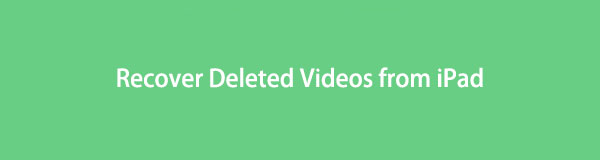
Den gode nyhed er, at du kan forhindre disse situationers uheldige resultater, hvis du kan få videoerne tilbage. Og denne artikel har bare de perfekte genoprettelsesløsninger til at gøre det. Gennemse venligst følgende dele af dette indlæg for at gendanne dine slettede iPad-videoer med effektive gendannelsesværktøjer og -tjenester. Selvom du er en nybegynder i disse processer, behøver du ikke at føle dig besværet, da vi allerede har udstukket brugervenlige instruktioner til at guide dig.

Guide liste
- Del 1. Gendan slettede videoer fra iPad fra nyligt slettede mappe
- Del 2. Gendan slettede videoer fra iPad med FoneLab iPhone Data Recovery
- Del 3. Gendan slettede videoer fra iPad via iTunes/Finder
- Del 4. Gendan slettede videoer fra iPad fra iCloud
- Del 5. Ofte stillede spørgsmål om gendannelse af slettede videoer fra iPad
Del 1. Gendan slettede videoer fra iPad fra nyligt slettede mappe
At gå videre til mappen Nyligt slettet på en iPad er den mest grundlæggende løsning, når du ved et uheld sletter en video eller et billede. Det er en funktion på iOS- eller iPadOS-enheder, der gemmer de mediefiler, du har slettet for nylig, i en mappe. Derved kan du returnere videoerne til deres oprindelige placeringer. Men bemærk, at filerne i mappen Nyligt slettet automatisk forsvinder 30 dage efter sletningen.
Følg de brugervenlige anvisninger nedenunder for at gendanne slettede videoer fra iPad fra mappen Nyligt slettet:
Trin 1Adgang til pics app på din iPad, og tryk på Albums ikonet på den nederste del af skærmen. Derfra vil du se For nylig slettet folder. Tryk på den.
Trin 2Når du ser de filer, du for nylig har slettet, skal du trykke på Type øverst til højre på skærmen og vælg de videoer, du skal gendanne. Til sidst, hit Recover for at returnere dine videoer til din iPad.
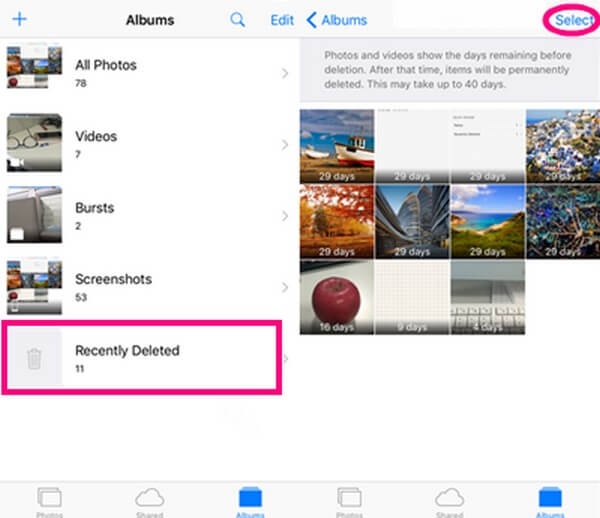
Del 2. Gendan slettede videoer fra iPad med FoneLab iPhone Data Recovery
FoneLab iPhone Data Recovery er et brugerorienteret værktøj til iOS-brugere, der ønsker at gendanne deres enhedsdata. Det kan gendanne manglende data på forskellige iPad-, iPhone- og iPod Touch-versioner, uanset om du har mistet dem på grund af utilsigtet sletning, et systemproblem, en fastlåst enhed, en glemt adgangskode osv. Du kan således se frem til fordelene ved dette program når du gendanner dine iPad-videoer. Blandt dem er, at du kan forhåndsvise data i detaljer, før du behandler genoprettelsen. I mellemtiden, bortset fra videoer, understøtter FoneLab iPhone Data Recovery også app-dokumenter, kamerarulle, fotostream, talememoer, beskeder, vedhæftede filer, opkaldshistorik, kontakter, appbilleder og mere.
Med FoneLab til iOS vil du gendanne de mistede / slettede iPhone-data, herunder fotos, kontakter, videoer, filer, WhatsApp, Kik, Snapchat, WeChat og flere data fra din iCloud eller iTunes-sikkerhedskopi eller enhed.
- Gendan fotos, videoer, kontakter, WhatsApp og flere data let.
- Forhåndsvisning af data inden gendannelse.
- iPhone, iPad og iPod touch er tilgængelige.
Se de problemfrie retningslinjer nedenfor som et eksempel på, hvordan du gendanner slettede videoer fra iPad:
Trin 1Du kan erhverve en kopi af FoneLab iPhone Data Recovery-filen ved at gå til dens webside og vælge den orange Gratis download fanen. Tryk på fanen Installer, når programvinduet vises på din skrivebordsskærm. Og under installationen kan du forvente, at dens funktioner kan forhåndsvises, mens statuslinjen afsluttes nedenfor.
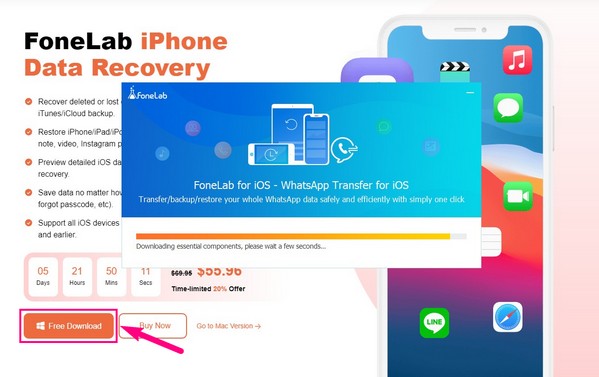
Trin 2Klik på den venstre boks på værktøjets hovedgrænseflade, der indeholder iPhone Data Recovery-funktionen. Dens beskrivelse siger, at det sikkert kan gendanne slettede forskellige iOS-enhedsdata. Sørg derefter for at have din iPad og computer forbundet med et USB-kabel. Når programmet genkender din enhed, Begynd Scan fanen vil være på grænsefladen. Klik på den for at fortsætte.
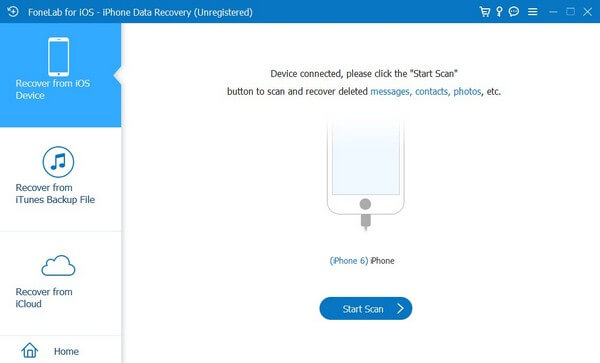
Trin 3FoneLab iPhone Data Recovery scanner dine iPad-data. Forskellige datatyper vil opstilles i venstre kolonne, når den er færdig. For at finde dine slettede iPad-videoer skal du rulle til Media-sektionen og klikke på App videoer fane.
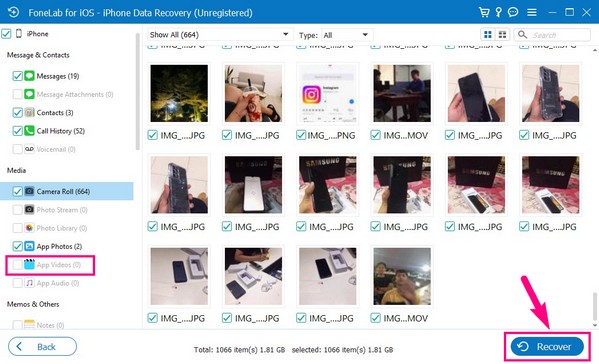
Trin 4Forvent, at dine slettede iPad-videoer vises på grænsefladen. Rul derefter for at finde den video, du håber at hente, og vælg den eller dem. Du kan også vælge alle ved at markere afkrydsningsfeltet ved siden af fanen Appvideoer. Til sidst, hit Recover for at tage dine videoer tilbage.
Med FoneLab til iOS vil du gendanne de mistede / slettede iPhone-data, herunder fotos, kontakter, videoer, filer, WhatsApp, Kik, Snapchat, WeChat og flere data fra din iCloud eller iTunes-sikkerhedskopi eller enhed.
- Gendan fotos, videoer, kontakter, WhatsApp og flere data let.
- Forhåndsvisning af data inden gendannelse.
- iPhone, iPad og iPod touch er tilgængelige.
Del 3. Gendan slettede videoer fra iPad via iTunes/Finder
iTunes er et Apple-program, der er kompatibelt med Windows og tidligere macOS-versioner. Det har flere anvendelser, herunder dets evne til at sikkerhedskopiere og gendanne dine iOS-enheder. Dette program giver dig mulighed for hurtigt sikkerhedskopier din iPad videoer, fotos og andre datatyper på din computer. Derfor vil det også være nemt at gendanne dine slettede iPad-videoer, hvis du har udført backup-processen af din enhed på forhånd. Men hvis ikke, så prøv de andre teknikker i denne artikel.
Overhold de enkle trin nedenfor for at bestemme, hvordan du gendanner slettede videoer fra iPad via iTunes eller Finder:
Bemærk: Finder er erstatningen for iTunes på de seneste macOS-versioner. Du kan således gentage næsten den samme proces ovenfor for at gendanne dine tabte videoer på Finder, hvis din macOS ikke er en tidligere version.
Trin 1Start med at køre den seneste iTunes-version på din computer, og tilknyt den til din iPad ved hjælp af en USB-ledning. Tryk derefter på iPad ikonet øverst til venstre på hovedgrænsefladen.
Trin 2Naviger direkte til sektionen Resume for at se din iPad-oplysninger på den øverste del. En af de faner, du vil se, er Gendan iPad fanen. Klik på den for at returnere dine slettede videoer fra iTunes på din iPad.
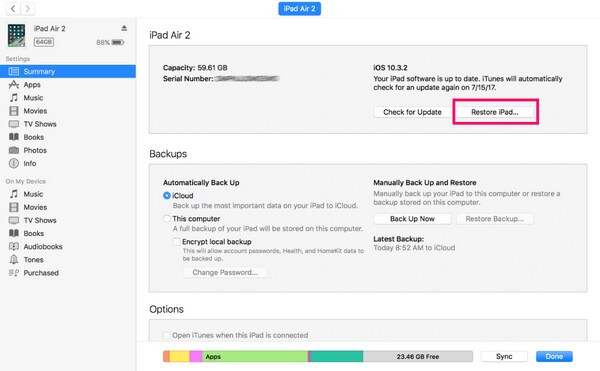
Del 4. Gendan slettede videoer fra iPad fra iCloud
I mellemtiden er iCloud en anden officiel sikkerhedskopierings- og gendannelsestjeneste for Apple-enhedsbrugere. Den bruges hovedsageligt til at synkronisere din enhedsdata med dens gratis 5 GB lagerplads, men den er også berømt for sin funktion til sikkerhedskopiere data til iCloud. Derfor kan du gendanne dine slettede iPad-videoer ved at gendanne din sikkerhedskopi på iCloud.
Overhold de ubesværede instruktioner nedenunder for at gendanne slettede videoer fra iPad fra iCloud:
Trin 1Fortsæt til Indstillinger > Generelt > Overfør eller nulstil iPad. Når du har set nulstillingsmulighederne, skal du vælge Slet alt indhold og indstillinger for at slette din iPad og starte igen.
Trin 2Under opstartsindstillingerne vil du støde på skærmen Apps & Data. Tryk på fra listen over muligheder Gendan fra iCloud Backup. Følg anvisningerne, når det er nødvendigt, herunder indtastning af din adgangskode.
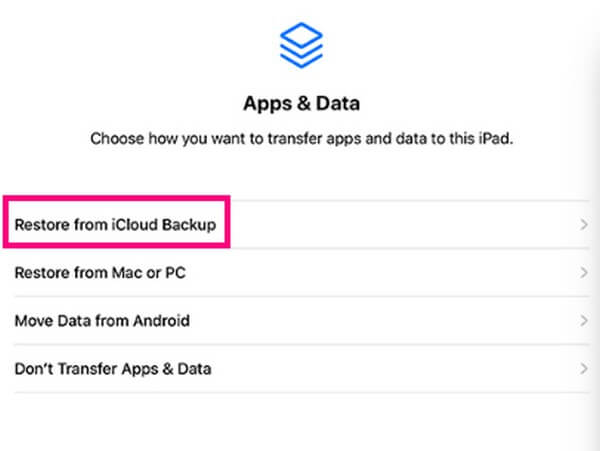
Ligesom den sidste del har du brug for en sikkerhedskopifil for at denne metode kan fungere, da den også er afhængig af de backupdata, du allerede har gemt. Men hvis du aldrig har oprettet en sikkerhedskopi eller ikke længere har dine filer i For nylig slettet mappe, er din sidste chance et professionelt værktøj som FoneLab iPhone Data Recovery.
Med FoneLab til iOS vil du gendanne de mistede / slettede iPhone-data, herunder fotos, kontakter, videoer, filer, WhatsApp, Kik, Snapchat, WeChat og flere data fra din iCloud eller iTunes-sikkerhedskopi eller enhed.
- Gendan fotos, videoer, kontakter, WhatsApp og flere data let.
- Forhåndsvisning af data inden gendannelse.
- iPhone, iPad og iPod touch er tilgængelige.
Del 5. Ofte stillede spørgsmål om gendannelse af slettede videoer fra iPad
1. Kan jeg gendanne videoer efter at have slettet dem fra mappen Nyligt slettet?
Ja du kan. Hvis du permanent har fjernet videoerne fra mappen Nyligt slettet, kan du prøve at gendanne dine sikkerhedskopier, hvis du har oprettet dem på forhånd. Eller brug et professionelt program som f.eks FoneLab iPhone Data Recovery. Dette værktøj kan hurtigt hente dine slettede data uden at stole på din mappe.
2. Hvordan gendanner jeg mistede billeder på min iPad?
Gendannelse af tabte billeder på iPad har kun den samme proces som gendannelse af slettede videoer. Du kan således bruge de samme teknikker ovenfor til at gendanne dine mistede eller slettede billeder på din iPad.
3. Hvordan gendannes permanent slettede iPad-videoer uden en computer?
To metoder i artiklen ovenfor behøver ikke en computer for at gendanne: For nylig slettet mappe og iCloud. Du skal dog først tjekke deres beskrivelser for at se, om de gælder for dine data, eller om du er enig i metodernes konsekvenser. Hvis ikke, så prøv de andre, da de allerede har instruktioner, så de bliver nemme at betjene.
Tak fordi du kom forbi og prøvede vores anbefalede metoder. Du kan stole på, at vi allerede har testet og bevist hver af dem, så du kan opleve en bekvem genopretningsproces.
Med FoneLab til iOS vil du gendanne de mistede / slettede iPhone-data, herunder fotos, kontakter, videoer, filer, WhatsApp, Kik, Snapchat, WeChat og flere data fra din iCloud eller iTunes-sikkerhedskopi eller enhed.
- Gendan fotos, videoer, kontakter, WhatsApp og flere data let.
- Forhåndsvisning af data inden gendannelse.
- iPhone, iPad og iPod touch er tilgængelige.
